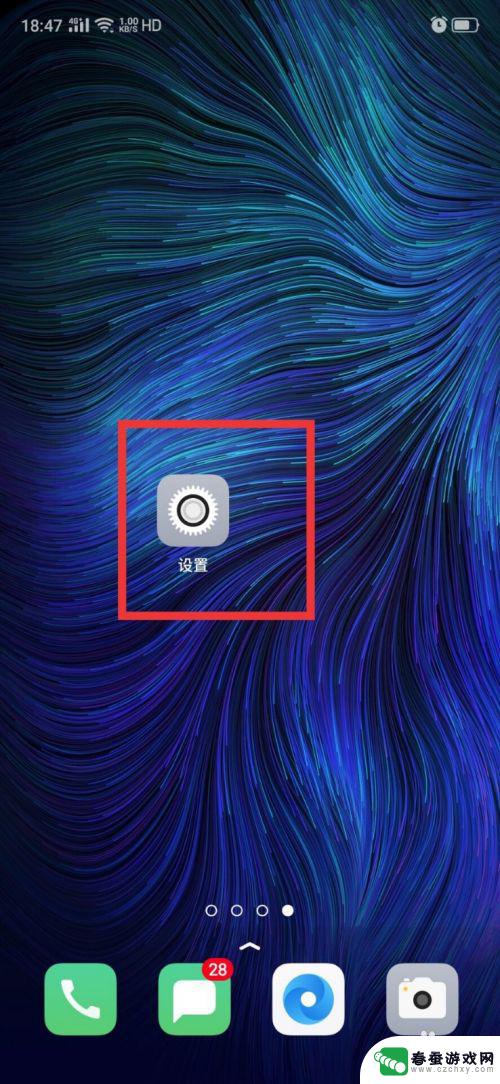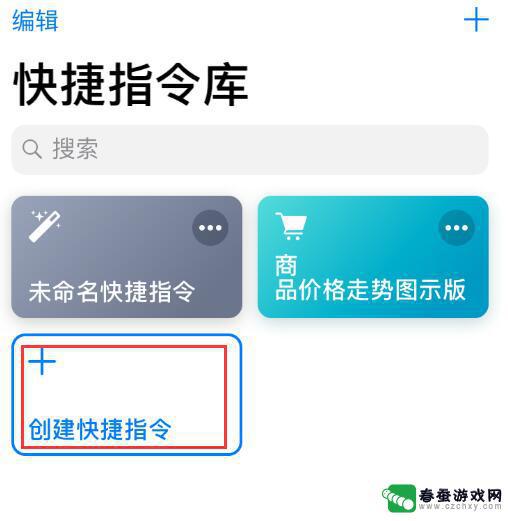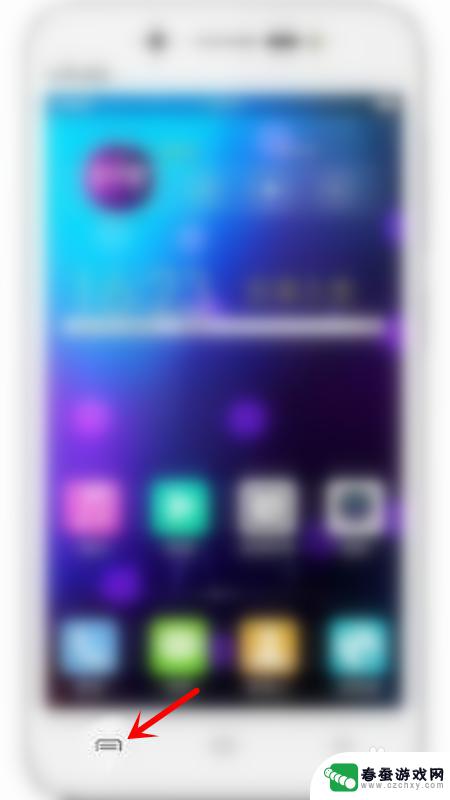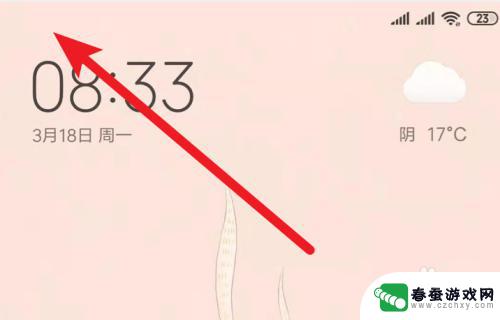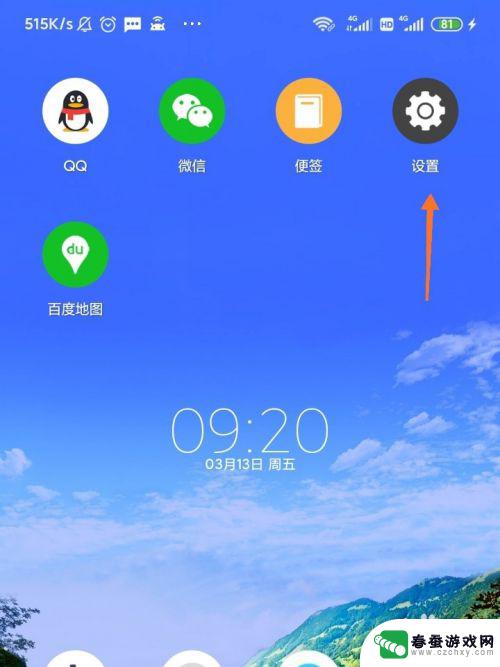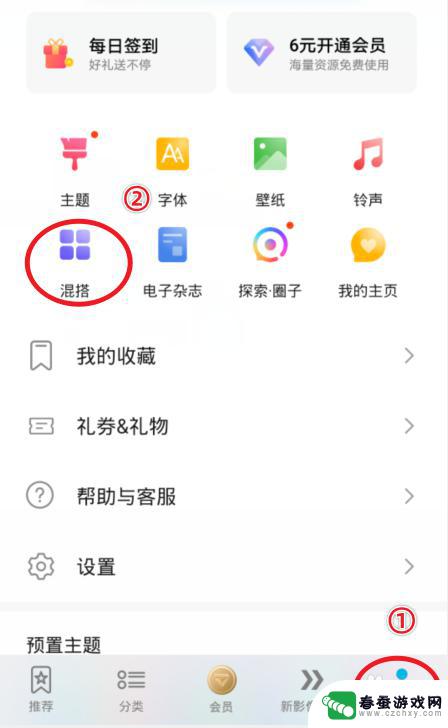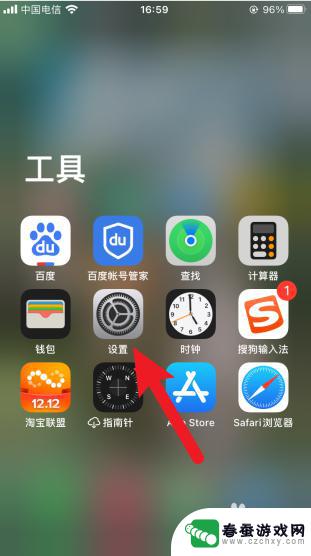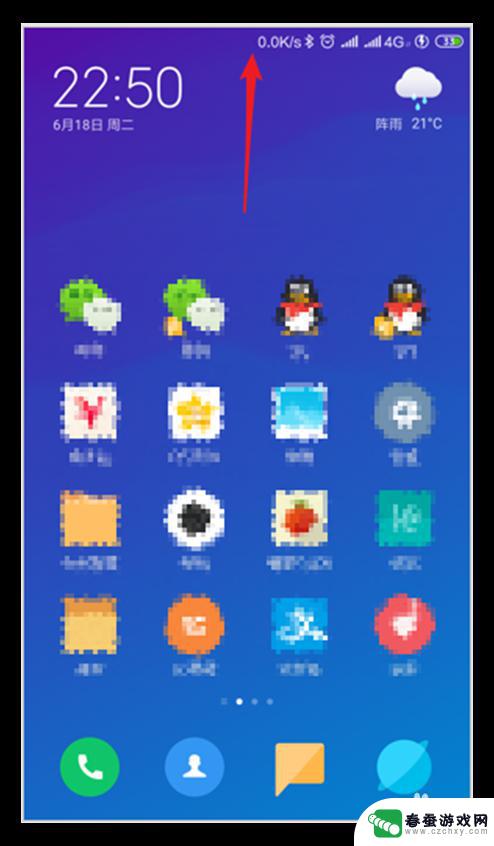苹果手机怎么设置信号图标 苹果12信号显示图标如何修改
时间:2024-02-17来源:春蚕游戏网
苹果手机是目前市场上备受欢迎的智能手机之一,其稳定的性能和优质的用户体验一直备受用户青睐,有时候我们在使用苹果12手机时可能会遇到一个问题,就是信号显示图标的设置。信号图标的显示直接关系到手机的信号强度和网络连接质量,因此对于用户来说,了解如何修改信号显示图标是非常重要的。本文将介绍苹果12手机的信号显示图标设置方法,帮助用户更好地掌握手机信号状态,以提升通信质量和用户体验。
苹果12信号显示图标如何修改
步骤如下:
1.首先我们打开手机设置。

2.进入到设置页面以后,然后我们点击【蜂窝网络】,如下图所示。
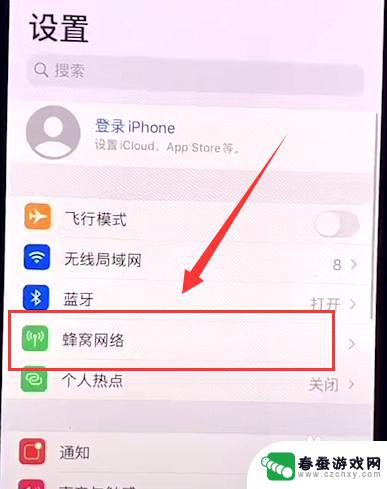
3.打开了【蜂窝网络】页面以后,然后我们再点击要修改的手机号码。如下图所示。
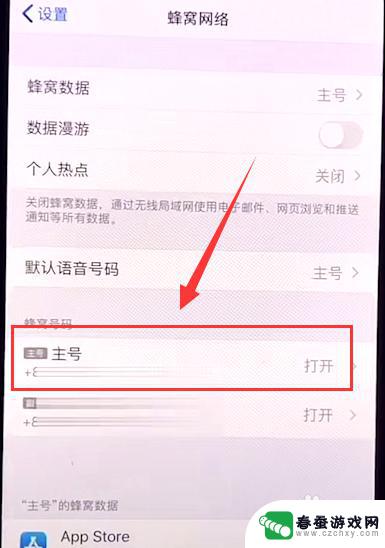
4.点击了要修改的手机号码以后,然后我们再点击【蜂窝号码标签】。如下图所示。
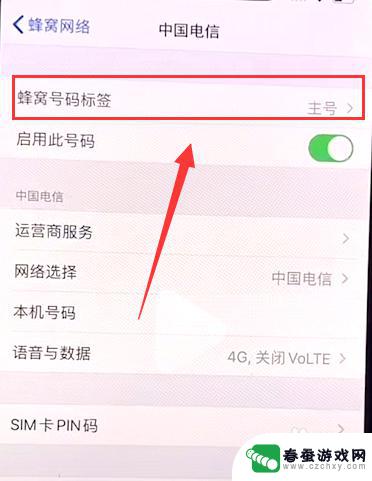
5.在【蜂窝号码标签】页面里,我们再点击下面的【自定标签】,如下图所示。
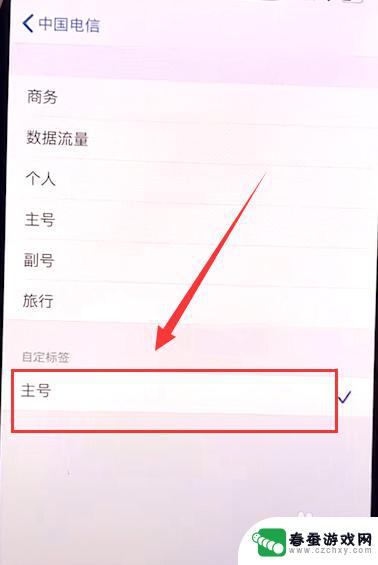
6.然后我们在【自定标签】里输入喜欢的图标即可。

7.图标输入完毕以后,然后我们再打开信号页面。我们就可以看到信号图标已经成功修改了。

以上就是关于苹果手机如何设置信号图标的全部内容,如果遇到这种情况,可以根据我的方法来解决,希望对大家有所帮助。